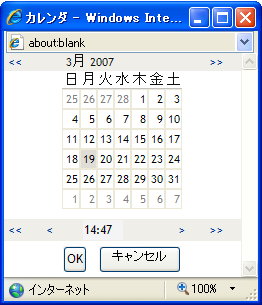13.4 自チームの作業不能条件の指定
アクションを使用することにより、自分または自チームのメンバーが処理できないリソース要求を指定できます。 自分または自チームのメンバーが作業できない期間、指定された種類のリソース要求は、委任先のキューに転送されます。
作業不能条件は、個別のリソース要求に対して指定することも、すべてのリソース要求に対して指定することもできます。 作業不能条件は、すでに委任先が割り当てられているユーザに対してのみ指定できます。
-
(アクションカテゴリ内)をクリックします。
-
をクリックし、チームマネージャとして指名されたチームを選択します。
![[チームの可用性]ページ](../graphics/ugproteamavailability1_a.png)
チームのリストには、チームマネージャが可用性を定義できるチーム(チーム定義内で指定されている)、および可用性を定義する機能が無効化されたチームが含まれています。 特定のチーム定義によりマネージャが可用性を定義できないようになっている場合でも、マネージャは、管理者または他のチーム(自チームのメンバーが他に属している)のマネージャによって自チームのメンバーに定義された可用性設定を表示できます。 ただし、チームマネージャはこれらの設定の編集または削除、詳細表示、新規可用性の割り当てはできません。
自分がプロビジョニングアプリケーション管理者は、ボックスは表示されません。
-
をクリックします。
-
の名前をクリックして選択し、をクリックします。
チームの定義方法に応じて、チームメンバーのリストの代わりに、アイコン
![[オブジェクトセレクタ]アイコン](../graphics/icon_objectselector.gif) が表示される場合もあります(選択ボックスの隣)。 この場合、アイコンをクリックし[オブジェクト検索]ウィンドウを開きます。 チームメンバーを探すための検索条件を指定してをクリックし、チームメンバーを選択します。
が表示される場合もあります(選択ボックスの隣)。 この場合、アイコンをクリックし[オブジェクト検索]ウィンドウを開きます。 チームメンバーを探すための検索条件を指定してをクリックし、チームメンバーを選択します。
![[チームの可用性]ページ](../graphics/ugproteamavailability2_a.png)
選択したチームメンバーに関する可用性がすでに設定されている場合は、その情報が表示されます。
-
可用性の割り当てに関連する特定のリソースの詳細を表示するには、リソース名をクリックします。
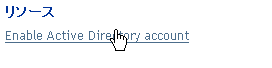
ページには、委任の割り当てに関する情報を含むポップアップウィンドウが表示されます。
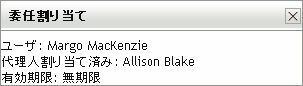
この情報は、可用性設定リストに同じリソース名が複数回表示される場合に特に役立ちます。
-
をクリックします。
[]ボタンは、チームマネージャがチームメンバーに関して可用性を定義できるチームに対してのみ有効化されています。
-
ステータスを指定するため、ドロップダウンリストで次のいずれかを選択します。
-
チームメンバーが作業できない期間を指定します。
-
次のフィールドに値を入力し、他のユーザに電子メールによる通知を送信するかどうかを指定します。
-
ボックスのリストで、リソース要求を1つまたは複数個選択し、をクリックします。
このページでは、チームメンバーが作業不能時に承認しないリソース要求タイプを選択します。 選択したリソース要求タイプを他ユーザに委任する際、そのリソース要求は承認されません。
追加したリソース要求は、[指定された期間内の減少(指定期間において拒否される要求)
この期間に対してリソース要求を複数個追加した場合、各リソース要求は個別のオブジェクトとして扱われるので、個別に編集できます。
-
この可用性設定がすべての要求タイプに当てはまることを示すには、個別に要求タイプを選択する代わりに、チェックボックスをオンにします。
![[すべての要求タイプ]チェックボックス](../graphics/allrequesttypes.png)
チェックボックスは、委任割り当て用のリソース検索条件がに設定されている場合にのみ、使用できます。
![リソース検索条件を[すべて]に設定](../graphics/allrequesttypes2.png)
-
[選択したリクエスト]ボックスからリソース要求を削除するには、[削除
-
[送信]をクリックし、修正内容を確定します。